Como Fazer Backup do Office 365 SharePoint
de acordo com a Microsoft, o SharePoint tem 190 milhões de usuários em 200.000 organizações. Assim como com outros serviços do Microsoft Office 365, um backup para o SharePoint é fundamental para proteger seus dados (e aqui está o porquê).Como um dos principais provedores de backup do Microsoft Office 365, gostaríamos de mostrar várias maneiras de como fazer backup de dados do SharePoint usando ferramentas nativas e de terceiros.
Índice
Como Fazer Backup do SharePoint com opções nativas
o Office 365 possui várias opções integradas de backup e restauração do SharePoint Online: descoberta eletrônica, restauração de arquivos e sincronização do OneDrive. Veja como você pode usar a última opção:
- faça login na sua conta do Office 365 e selecione SharePoint.
- selecione o site que você precisa fazer backup.
- Clique Em DocumentsName.
- Clique Em Sincronizar.
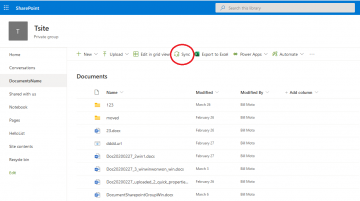
- Abrir OneDrive.
feito! Lembre-se de que você precisará das versões desktop do OneDrive. No entanto, fazer backup do SharePoint usando o OneDrive não é a melhor opção. Afinal, nem o OneDrive nem outros aplicativos do Office 365 são backups. Eles têm algumas limitações.

o Microsoft Office Solução de Cópia de segurança a partir de SpinOne
sem
Limitações das Ferramentas Nativas
que você pode fazer o backup e restaurar dados do SharePoint, usando as ferramentas internas, eles têm algumas limitações:
- se o histórico de versões estiver desativado, você não poderá restaurar arquivos para uma versão anterior.
- se você carregar um item excluído novamente, a operação de restauração desse item será ignorada.
- se seus arquivos foram removidos da lixeira do conjunto de sites, você não pode restaurá-los.
- todos os dados são armazenados na mesma nuvem, o que deixa os dados de backup vulneráveis às mesmas ameaças que os dados originais.
- fazer backup de seus dados do Sharepoint é um processo manual. Se você fizer alguma alteração, terá que fazer backup de seus dados novamente ou não poderá recuperar a versão mais recente.
- usar o OneDrive Sync não é a opção mais segura, pois seu backup pode ser infectado com ransomware.
usar ferramentas automatizadas de terceiros ajudará você a evitar essas limitações.
existem várias maneiras de fazer backup do seu site do SharePoint. Existem também várias maneiras de restaurá-lo. Você pode aprender sobre eles em nosso próximo artigo: Como recuperar arquivos do SharePoint.
Como Fazer backup do SharePoint com Software de terceiros
para tornar seu backup e recuperação do SharePoint mais fáceis, você pode tentar usar software de terceiros. O SpinOne for Microsoft Office 365 é uma solução de backup totalmente automatizada que ajuda a proteger seus dados.
nossa ferramenta faz backup de seus sites do SharePoint automaticamente e salva todas as alterações sem qualquer esforço de sua parte. Com o Spin, você pode fazer backup do SharePoint online no Azure, na AWS da Amazon ou no GCP do Google. Para fazer backup do SharePoint, verifique se você está inscrito em nosso plano de armazenamento Personalizado.
se você precisar alterar as configurações de backup ou recuperar seus dados, veja o que fazer:
- faça login na sua conta Spin (aqui está uma avaliação gratuita).
- clique em Configurações no canto superior esquerdo e selecione SharePoint & equipes.
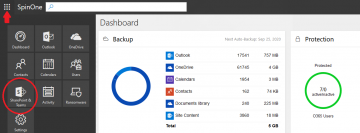
- você verá um painel que permite gerenciar backups de seus sites do SharePoint. Marque um site para selecioná-lo. Aqui, você pode ativar / desativar um backup automatizado para conteúdo e bibliotecas do site do SharePoint.
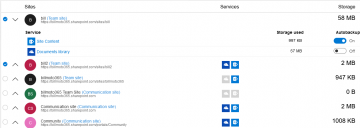
- se você precisar restaurar a biblioteca de conteúdo/documentos do seu site, selecione o site que você precisa restaurar e clique em conteúdo do Site/biblioteca de documentos. Depois disso, escolha os itens necessários e clique em Restaurar.
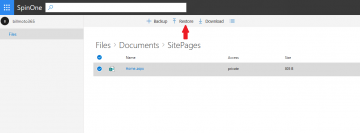

Proteja seus dados corporativos com a principal ferramenta de backup do mercado para o Microsoft Office 365!
solicite uma demonstração